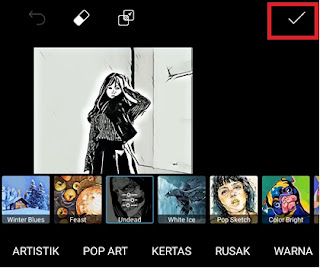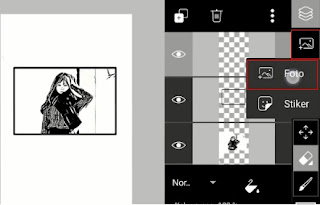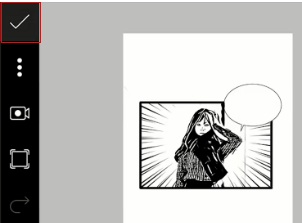Cara Membuat Foto Menjadi Anime
hi.. sahabat anima belajar.. pada tutorial kali ini ..kita akan membahas tentang Cara Membuat Foto Menjadi Anime, Hanya dengan menggunakan aplikasi android handphone yaitu aplikasi PicsArt.
Aplikasi PicsArt sendiri adalah aplikasi edit foto yang disediakan untuk android maupun IOS yang sangat marak digunakan oleh kalangan remaja selain VSCO dan Afterlight dan aplikasi edit foto lainnya.
Oke jika kalian telah menyiapkan bahan-bahannya langsung saja kita ke tutorialnya harap kalian simak dengan baik-baik ya.
Bahan yang kalian perlukan hanya 2 yaitu foto yang akan kalian edit dan garis-garis seperti efek komik dibawah.
Kalian harus tentukan foto apa yang kalian gunakan, usahakan foto yang akan kalian gunakan cenderung berwarna hitam dan putih dan memiliki background yang kontras, karena akan mempermudah kalian mengedit efek komik nantinya.
Jika semua bahan sudah kalian siapkan selanjutnya adalah kita masuk ke aplikasi PicsArt, klik tanda tambah yang berwarna pink lalu pilih edit.
Pilih gambar yang telah kalian siapkan atau gambar lain yang ingin kalian gunakan sebagai bahan.
Setelah itu jika kalian sudah selesai memilih gambar akan seperti ini tampilan awal edit dalam PicsArt. Silahkan kalian pilih menu efek.
Nah setelah kalian pilih menu efek pilih lagi magis isi di dalam magis sangat bermacam-macam.
Pilih menu undead dalam efek magis
Jika sudah kalian atur, silahkan klik centang di bagian pojok kanan atas.
Scroll lagi pada bagian menu dan pilih alat di dalam alat ini juga terdapat banyak sekali pilihan yang akan kita pilih adalah sesuaikan.
Nah silahkan kalian atur sesuai dengan gambar yang kalian gunakan jika terlalu gelap maka kalian harus menaikkan kontrasnya.
Karena gambar yang saya gunakan background nya sudah cukup kontras saya bermain di bagian bayangan. Bayangannya saya naikkan menjadi +53
Dan juga saya mengubah aturan pada pilihan sorotan. Di aturan sorotan ini juga saya naikkan menjadi +52. Semua tergantung dengan gambar yang kalian gunakan. Jika sudah bisa kalian klik centang.
Scroll menu dan pilih gambar lalu pilih gambar kembali.
Nah seperti ini tampilannya. pada layer kosong ini bisa kalian gunakan sebagai backgroundnya. Pilih gambar timba untuk memilih warna.
Pilih warna putih karena untuk background.
Drag layer background ke bawah agar layer tertutup dengan gambar.
Nah sekarang kita akan bermain di layer foto klik layer foto.
Klik icon kotak dengan tanda tambah lalu pilih lapisan kosong
Maka akan muncul layer dengan lapisan kosong di layer ini akan kita gunakan untuk shapes kotak. Klik shapes
Lalu pilih kotak dan atur ukuran tidak terllau besar dan kecil saya gunakan ukuran 8 px.
Dan juga pilih warna hitam karena pinggiran/ kotak pada komik selelau berwarna hitam. Klik centang.
Tinggal kalian buat kotak sesuai dengan kuran yang kalian mau atur dan letakkan sesuai keinginan kalian.
Klik layer foto lalu klik ikon titik 3 dan pilih ubah bentuk.
Nah atur letak foto agar masuk dengan pas di dalam shapes kotak. Klik centang jika sudah
Klik hapus dan hapus baian yang berada di luar dari shapes kotak karena yang kita perlukan hanya bagian yang ada didalam kotak saja.
Buat lapisan kosong kembali untuk efek garis-garis yang tadi yang akan kita tambahkan nantinya.
Pada menu gambar dan tambahkan pilih tambahkan foto.
Nah masukkan gambar kalian lalu Crop jika gambar kalian ada bagian yang ingin di buang. Klik centang.
Nah pada gambar timba sebelah kirinya kalian klik dan pilih gelapkan agar tidak menutupi foto.
Nah hasilnya seperti ini jika kalian pilih gelapkan.
Paskan gambar atur ukuran dan letak gambar, Hapus bagian yang berada diluar garis kotak.
Seperti cara menambahkan foto klik gambar tambahkan dan pilih tambahkan stiker untuk menambahkan bubble text.
Sialhkan kalian ketik bubble text pada keyword search dan pilih bubble text yang biasanya digunakan pada komik.
Atur letak bubble text.
Nah disini nampak bagian garis ikut mausk dalam bubble text
Nah silahkan kalian pilih ukuran penghapus yang akan kalian gunakan untuk menghapus garis kotak dan tulisan pada bubble text.
Nah hapus garis yang berada di dalam bubble text.
Juga hapus text yang ada di dalam buble text karena nanti akan kita isi dengan text yang kita buat.
Nah jika sudah selesai semua klik centang.
Scroll pada menu dan pilih text. Karena kita akan membuat text untuk bubble text.
Buat text sesuai dengan apa yang kalian mau, Klik centang jika sudah selesai.
Pilih warna hitam untuk text, Juga kalian bisa ganti font untuk text kalian semau kalian.
atur letak text dan ukuran di dalam bubble text jika sudah klik centang.
nah hasil akhirnya seperti ini jika sudah selesai semua klik tanda panah di atas pojok kiri.
pilih simpan dan kalian bisa men-share ke social media atau langsung kalian save ke galeri kalian.
Semoga tutorial yang saya buat kali ini dapat membantu kalian yang ingin membuat efek Foto Menjadi Anime dan juga semoga kalian tidak kesulitan sedikitpun dalam menirukan tutorial ini.
Tutorial yang saya buat ini hanyalah sekian dari ribuan tutorial yang dapat dibuat di aplikasi PicsArt. Tetap terus berkarya dalam membuat foto-foto yang lebih menarik lagi.
Tutorial yang saya buat ini hanyalah sekian dari ribuan tutorial yang dapat dibuat di aplikasi PicsArt. Tetap terus berkarya dalam membuat foto-foto yang lebih menarik lagi.
Terima kasih
Salam Anima Belajar